【NVWE】NVW 3500i 重刷韌體步驟方法



NVW 3500i 重刷韌體步驟,方法有二,請參閱下方說明。
方法一:使用原廠提供的Ghost Image檔案還原至USB隨身碟。
Steps to restore NVWE 3.0 USB Ghost image:
1. Prepare NVWE USB Ghost image to computer. (NVWE 3500i GHO Image file download link)
2. Prepare Symantec Ghost 11.5 to computer (Ghost.exe download link – 解壓縮密碼為novirus)
3. Plug NVWE USB drive to computer.
4. Run ghost32.exe (for 32 bit system) in Symantec Ghost folder.
Then, select menu “Local” → “Disk” → “From Image”
5. Select NVWE USB Ghost image (*.gho). Then, click “Open” button.
6. Select USB drive which plugged in step 3 for destination drive. Then Click “OK” button.
7. Click “OK” button to confirm destination drive.
8. Click “Yes” button to confirm destination drive.
9. Ghost UI show the progress of restoration.
10. Click “Continue” after ghost complete the restoration. Then you can quit ghost or restore another NVWE USB drive.
至官網下載最新版本的韌體,解壓縮後,將Image資料夾裡的NVWE3500i.3.5.1028.en_US.R 直接與您USB內的進行置換即可。
使用製作完畢的隨身碟進行重刷韌體
(1) 請將螢幕、鍵盤、隨身碟接入NVW 3500i並將NVW 3500i開機
(2) 當開機畫面來到如下圖的進度時,請按下F11進入開機選單
(3) 請選擇USB 裝置開機,並選擇Install NVWE3500i System進行重刷韌體的動作
(4) 重刷完畢後,會在畫面中顯示 Press ‘Enter’ to reboot,請按下Enter重新開機
(5) 刷完機並重開機後,請登入NVWE Linux CLI來進行裝置相關網路設定,登入帳號及密碼均為『admin』。
(6) 登入後選取【Device Settings】來進行網路組態之設定。
(7) 自行輸入各項網路組態設定,並於下方【Bind IP Address】處,選擇欲當管理用的網路連接埠,以NVWE 3500i而言,一般使用『Port1』當Management Port。
(8) 返回主選單畫面後,選擇【Interface Settings】。
(9) 將Port1的Type(類型)調整為『MGMT』(管理埠),Speed&Duplex調整為『1000F』(Gigabyte & 全雙工),Port5、Port6的Type(類型)預設為『REG』,Speed&Duplex調整為『1000F』(Gigabyte & 全雙工),Speed&Duplex之設定需視使用之硬體網路卡而定。
方法二:透過Linux系統製作可開機之USB隨身碟。
一、重刷前準備
(1) 準備一台Linux系統
(2) 準備一支2~4G隨身碟
二、下載NVW 3500i 韌體
最新的韌體可以由右方連結進行下載:Trend Micro NVWE 3500i韌體下載
※ 製作此文件時NVW 3500i最新的韌體為NVWE3500i.3.5.1028.en-US.R
三、使用root權限帳號登入Linux Shell,並將韌體及工具NVWE-flush放入Linux的 /tmp 路徑下(可使用WinSCP工具將檔案放入/tmp)
NVWE-flush下載連結 (請解壓縮,解壓縮後完整檔名應為”NVWE-flush.tar.bz2″)
四、切換至 /tmp 路徑下並輸入下列指令進行工具NVWE-flush的解壓縮動作
tar –xjf NVWE-flush.tar.bz2
五、確認裝置狀況
插入隨身碟前,使用指令 fdisk –l 確認目前的裝置狀況
插入隨身碟後,再使用指令 fdisk –l 確認目前的裝置狀況
六、將韌體NVWE3500i.3.5.1028.en-US.R 寫入隨身碟
切換路徑至 /tmp/NVWE-flush,執行下列指令
./nvwe.sh [device name] [imagename]
例:./nvwe.sh /dev/sdd ../NVWE3500i.3.5.1028.en_US.R
以上述方式即可完成NVWE可開機之USB隨身碟之製作。
使用製作完畢的隨身碟進行重刷韌體
(1) 請將螢幕、鍵盤、隨身碟接入NVW 3500i並將NVW 3500i開機
(2) 當開機畫面來到如下圖的進度時,請按下F11進入開機選單
(3) 請選擇USB 裝置開機,並選擇Install NVWE3500i System進行重刷韌體的動作
(4) 重刷完畢後,會在畫面中顯示 Press ‘Enter’ to reboot,請按下Enter重新開機
(5) 刷完機並重開機後,請登入NVWE Linux CLI來進行裝置相關網路設定,登入帳號及密碼均為『admin』。
(6) 登入後選取【Device Settings】來進行網路組態之設定。
(7) 自行輸入各項網路組態設定,並於下方【Bind IP Address】處,選擇欲當管理用的網路連接埠,以NVWE 3500i而言,一般使用『Port1』當Management Port。
(8) 返回主選單畫面後,選擇【Interface Settings】。
(9) 將Port1的Type(類型)調整為『MGMT』(管理埠),Speed&Duplex調整為『1000F』(Gigabyte & 全雙工),Port5、Port6的Type(類型)預設為『REG』,Speed&Duplex調整為『1000F』(Gigabyte & 全雙工),Speed&Duplex之設定需視使用之硬體網路卡而定。



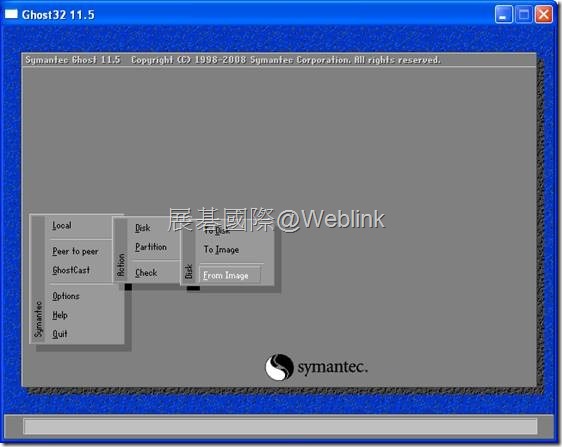
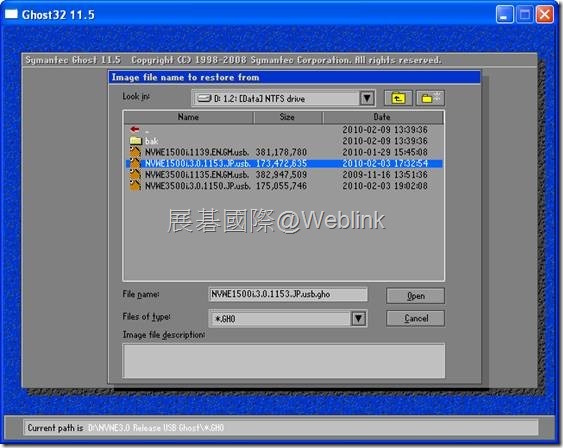
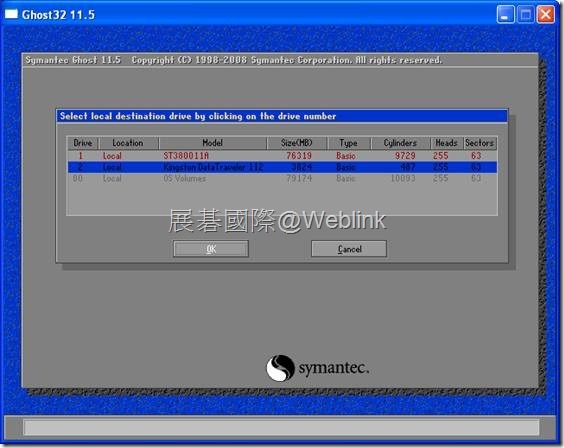
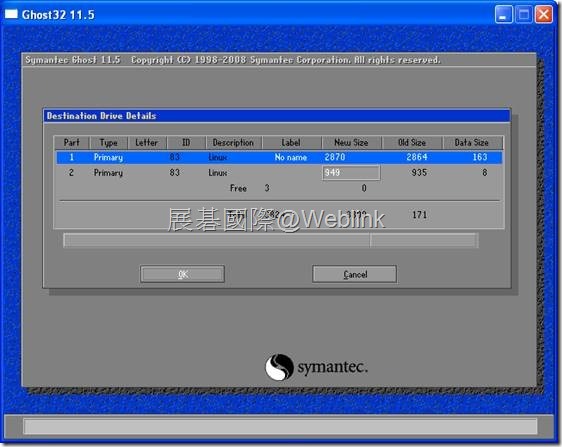
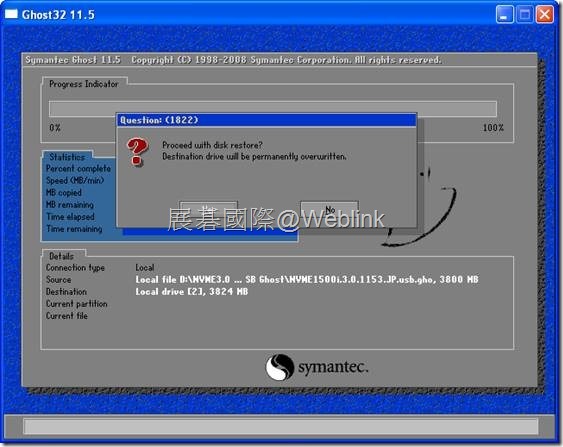
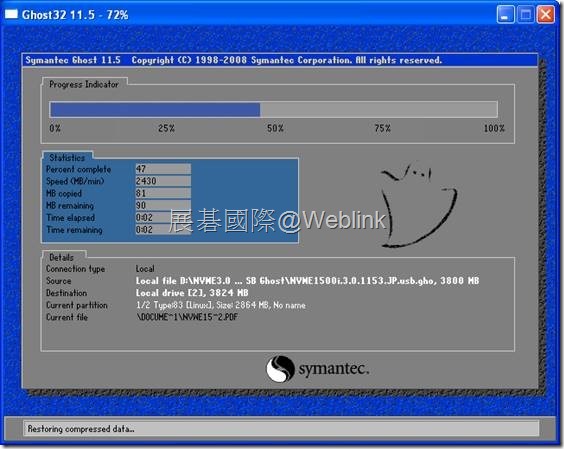
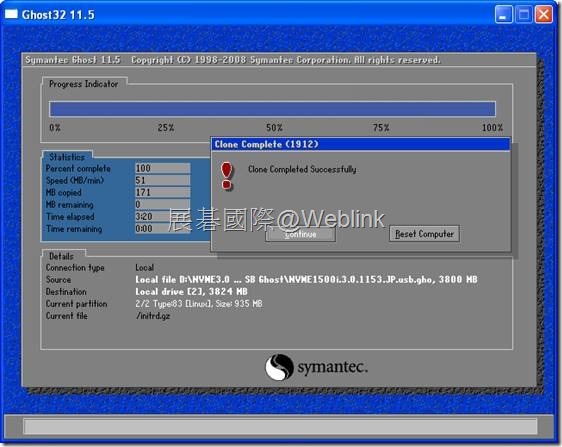

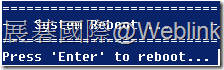
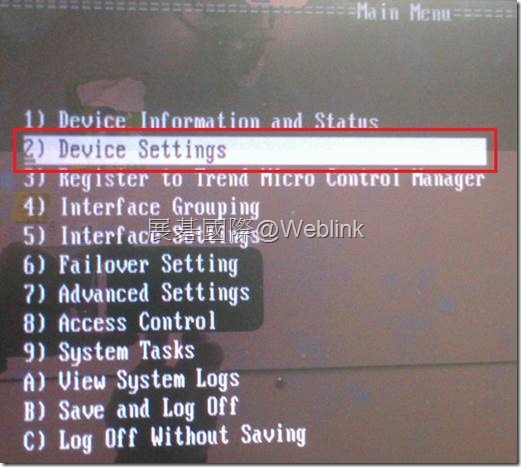
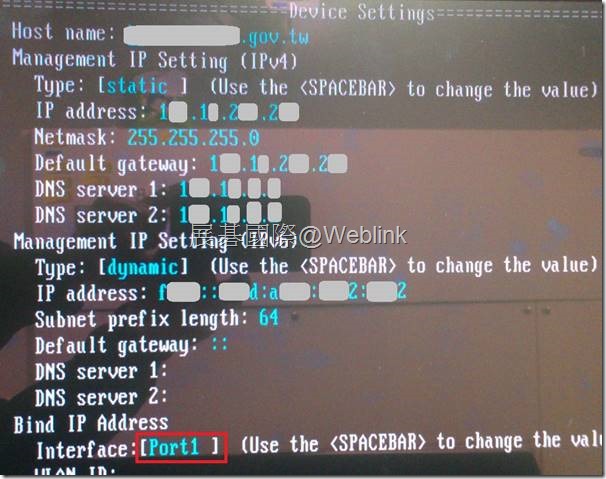
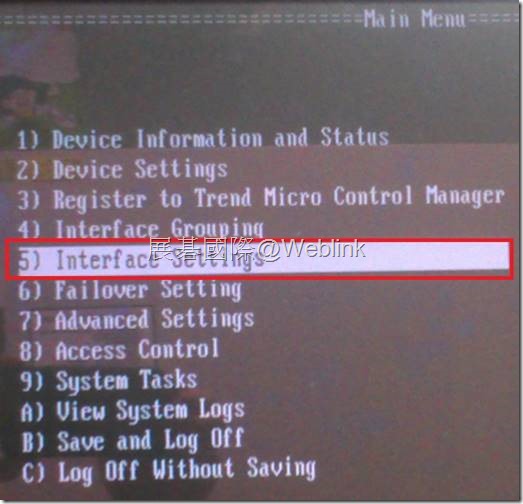
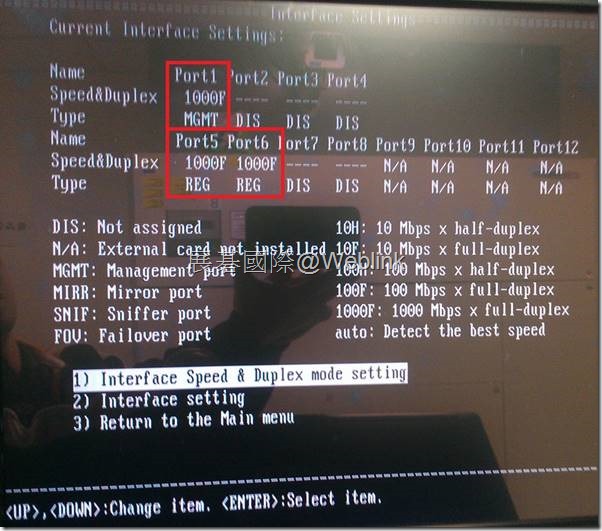
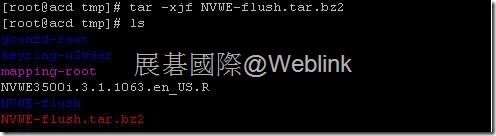
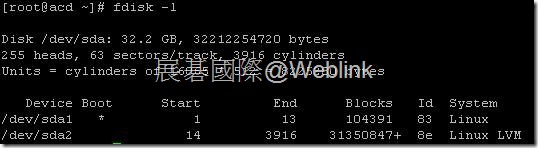
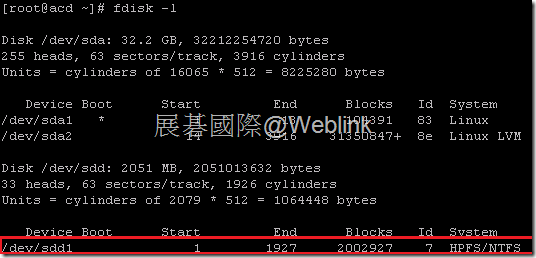
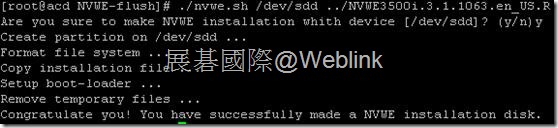

![clip_image017[1] clip_image017[1]](http://i-services.info/wordpress/wp-content/uploads/2013/10/clip_image0171_thumb.gif)
![clip_image002[5] clip_image002[5]](http://i-services.info/wordpress/wp-content/uploads/2013/10/clip_image0025_thumb2.jpg)
![clip_image004[5] clip_image004[5]](http://i-services.info/wordpress/wp-content/uploads/2013/10/clip_image0045_thumb3.jpg)
![clip_image006[5] clip_image006[5]](http://i-services.info/wordpress/wp-content/uploads/2013/10/clip_image0065_thumb1.jpg)
![clip_image008[5] clip_image008[5]](http://i-services.info/wordpress/wp-content/uploads/2013/10/clip_image0085_thumb1.jpg)

近期迴響